Soluções para Problemas com Cameos no Snapchat
Os Cameos do Snapchat, conhecidos por sua natureza divertida e inovadora, oferecem uma experiência similar a participações especiais em filmes, frequentemente com um toque de meme. No entanto, é frustrante quando eles simplesmente desaparecem do aplicativo. Se você está enfrentando esse problema, não se preocupe, vamos explorar algumas soluções eficazes.
Este guia fornecerá instruções detalhadas sobre como atualizar e reinstalar o aplicativo, além de abordar outros problemas que possam estar impedindo o funcionamento correto dos Cameos.
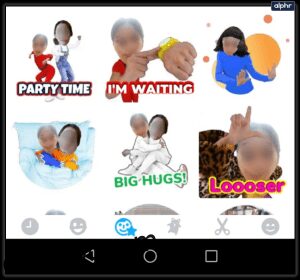
Resolvendo Problemas com o Aplicativo
Antes de culpar seu dispositivo, é importante verificar se o problema está relacionado ao próprio aplicativo. A primeira ação a ser tomada é verificar se o Snapchat está atualizado. Abaixo estão os links diretos para baixar as atualizações, seja na App Store (para iPhone e iPad) ou na Google Play Store (para dispositivos Android).
Utilize os links para baixar e instalar a versão mais recente do aplicativo em seu dispositivo.
Outra medida útil é limpar o cache do Snapchat. Para isso, siga estas etapas:
- Abra o Snapchat em seu dispositivo.
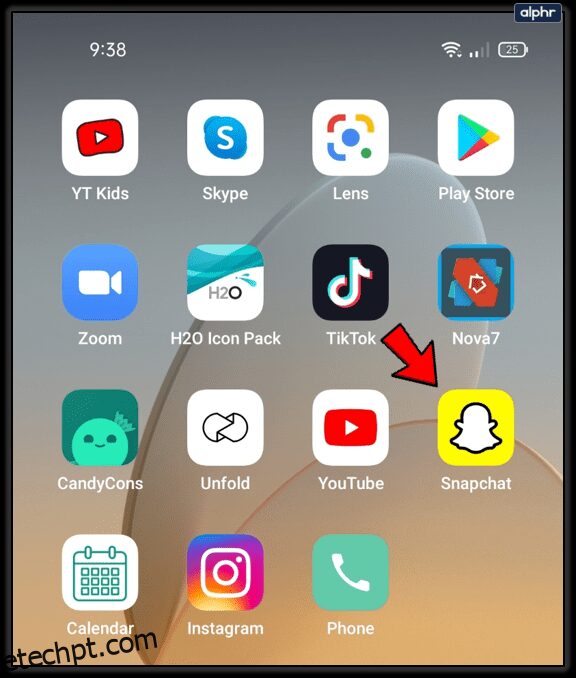
- Toque no ícone do seu perfil e acesse as configurações.
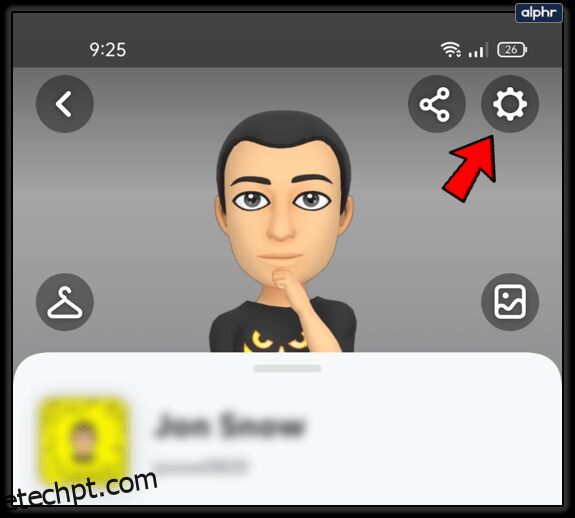
- Procure e selecione a opção “Limpar Cache”.
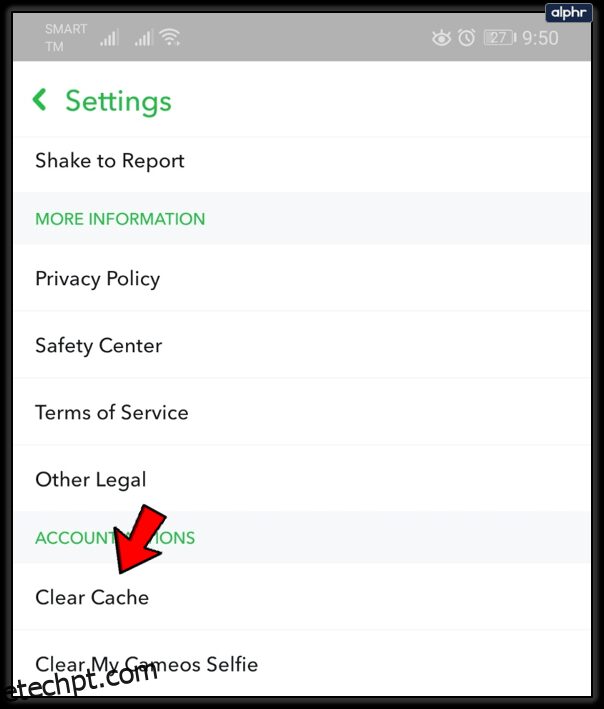
- Confirme a ação selecionando “Continuar” em Android ou “Limpar Tudo” em iPhone e iPad.
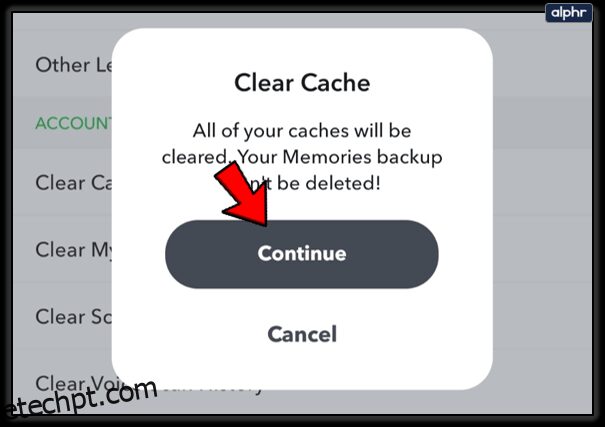
Passos Adicionais para Android
Se a atualização do aplicativo não resolver o problema, experimente desinstalar o Snapchat do seu dispositivo Android:
- Localize o ícone do Snapchat no menu de aplicativos e pressione-o por alguns segundos.
- Escolha “Desinstalar” e confirme a ação.
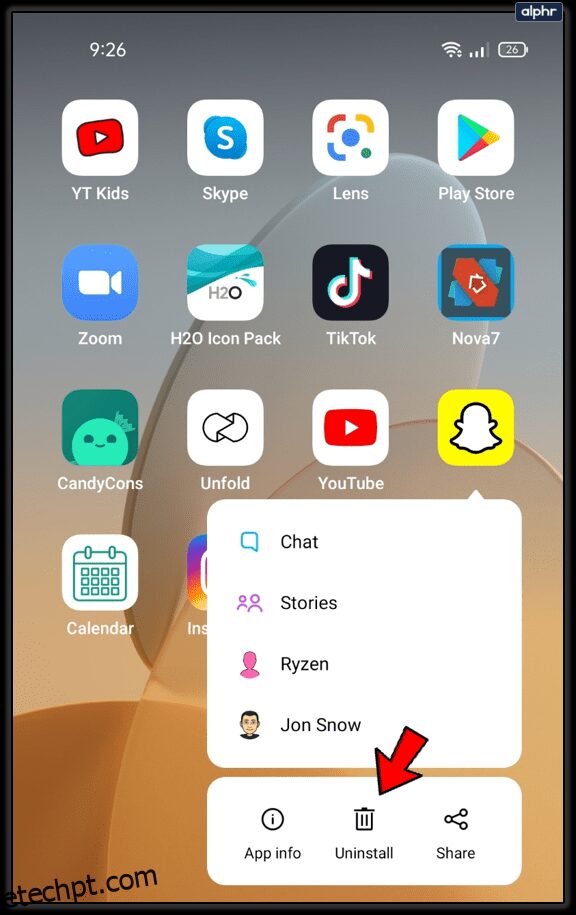
- Utilize o link da Play Store fornecido anteriormente para reinstalar a versão mais recente do Snapchat.
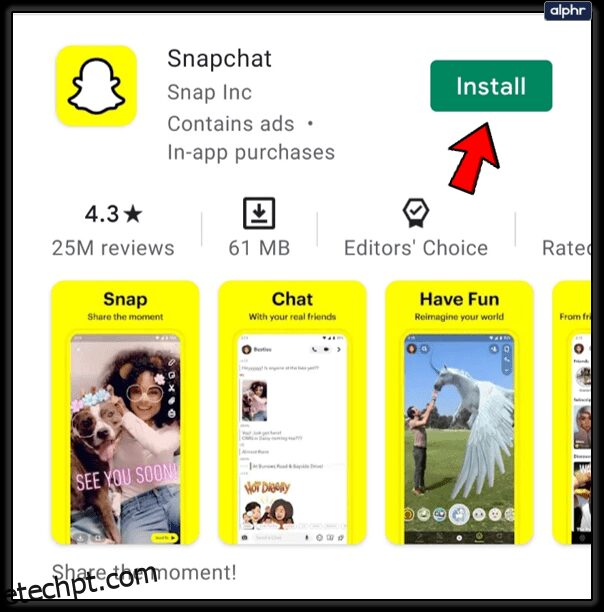
Se os Cameos aparecem de forma inconsistente, reiniciar o Snapchat pode ajudar. Force o encerramento do aplicativo, caso ele não feche normalmente:
- Mantenha pressionado o ícone do Snapchat.
- Selecione “Informações do aplicativo”.
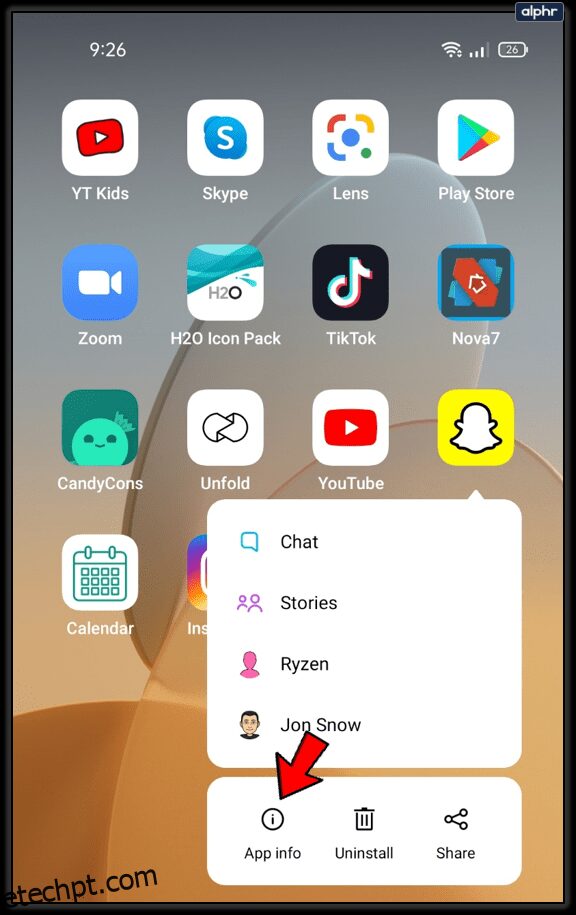
- Escolha “Forçar Parada” e confirme a ação.
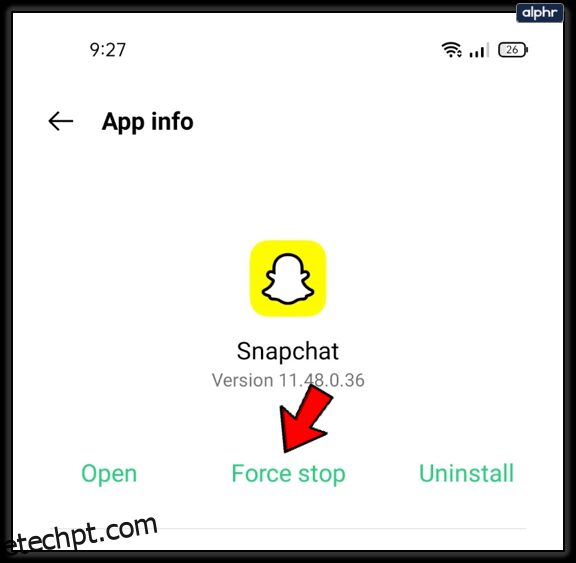
Passos Adicionais para iOS
Você também pode forçar o encerramento do Snapchat em dispositivos iOS. Veja como:
- Com o Snapchat em execução, retorne à tela inicial.
- Deslize de baixo para cima até o centro da tela.
- Localize o Snapchat na visualização dos aplicativos em execução e deslize-o para cima para forçar o encerramento.
Para dispositivos iOS mais antigos, siga estas etapas:
- Com o Snapchat em segundo plano, acesse o menu da tela inicial.
- Toque duas vezes no botão “Início” para visualizar os aplicativos em execução.
- Encontre o Snapchat e deslize para cima para fechá-lo.
Para reinstalar o Snapchat em iOS:
- Abra o aplicativo “Ajustes”.
- Selecione “Geral”.
- Escolha “Armazenamento do iPhone (ou iPad)”.
- Localize o Snapchat e toque em “Apagar Aplicativo”.
- Confirme a exclusão.
Reinstale o Snapchat utilizando o link da App Store mencionado anteriormente.
Soluções Relacionadas ao Dispositivo
Se as soluções anteriores não resolverem o problema, a causa pode estar no seu dispositivo. Uma das soluções mais simples é reiniciar o dispositivo. Isso pode ser feito através da opção de reiniciar ou desligar/ligar.
Desligar e ligar o dispositivo após um minuto é considerado uma reinicialização leve. A reinicialização forçada, ou restauração de fábrica, deve ser usada apenas como último recurso, pois ela apagará todos os seus dados. Antes de prosseguir com essa opção, faça um backup dos seus dados ou transfira os arquivos importantes para um computador ou serviço de armazenamento em nuvem, como o Google Drive.
Para redefinir um dispositivo iOS:
- Abra o aplicativo “Ajustes”.
- Selecione “Geral”.
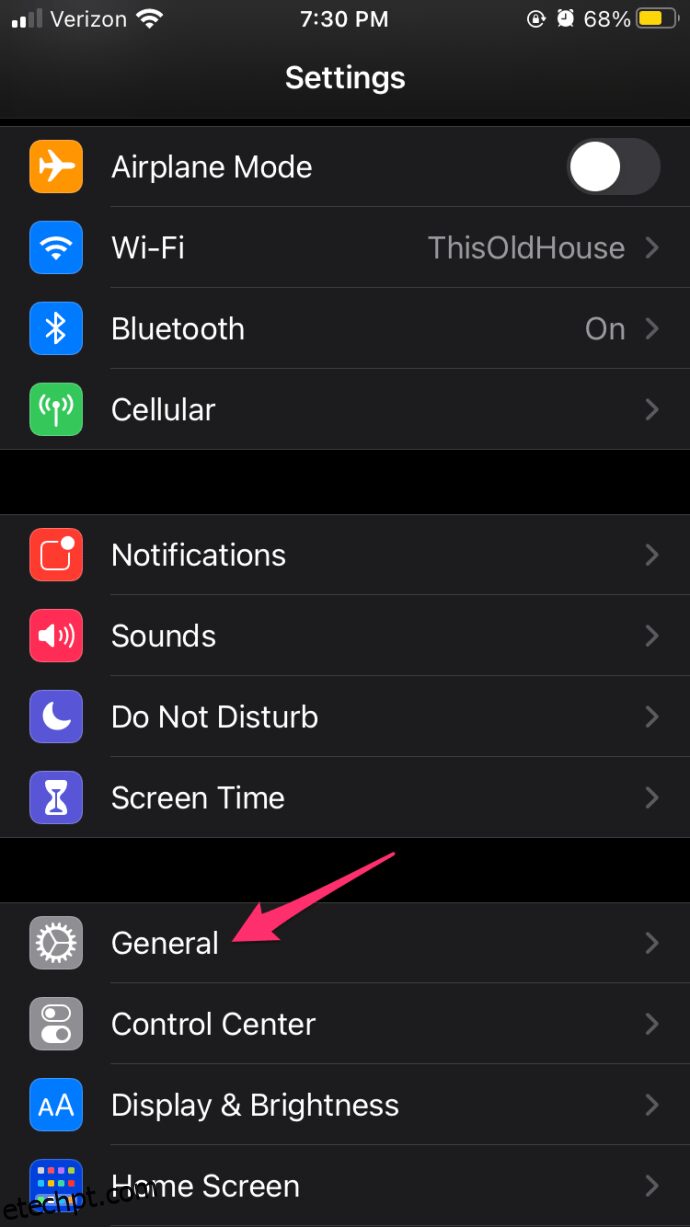
- Escolha “Redefinir”.
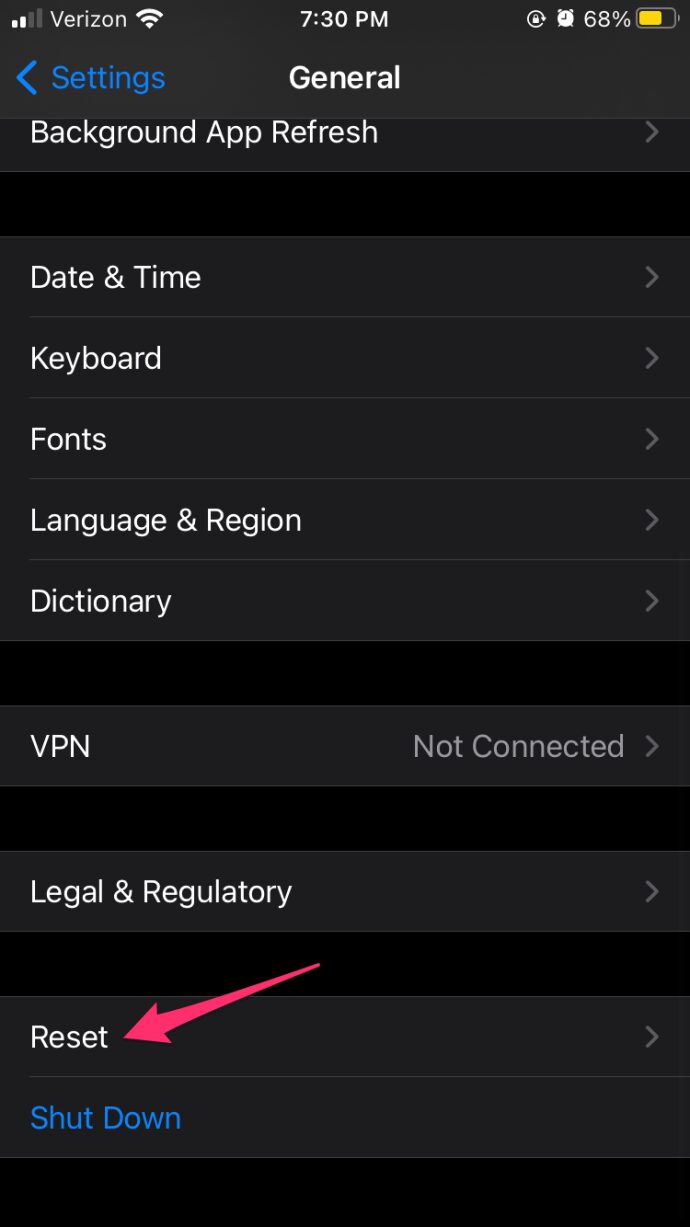
- Toque em “Redefinir Todos os Ajustes”.
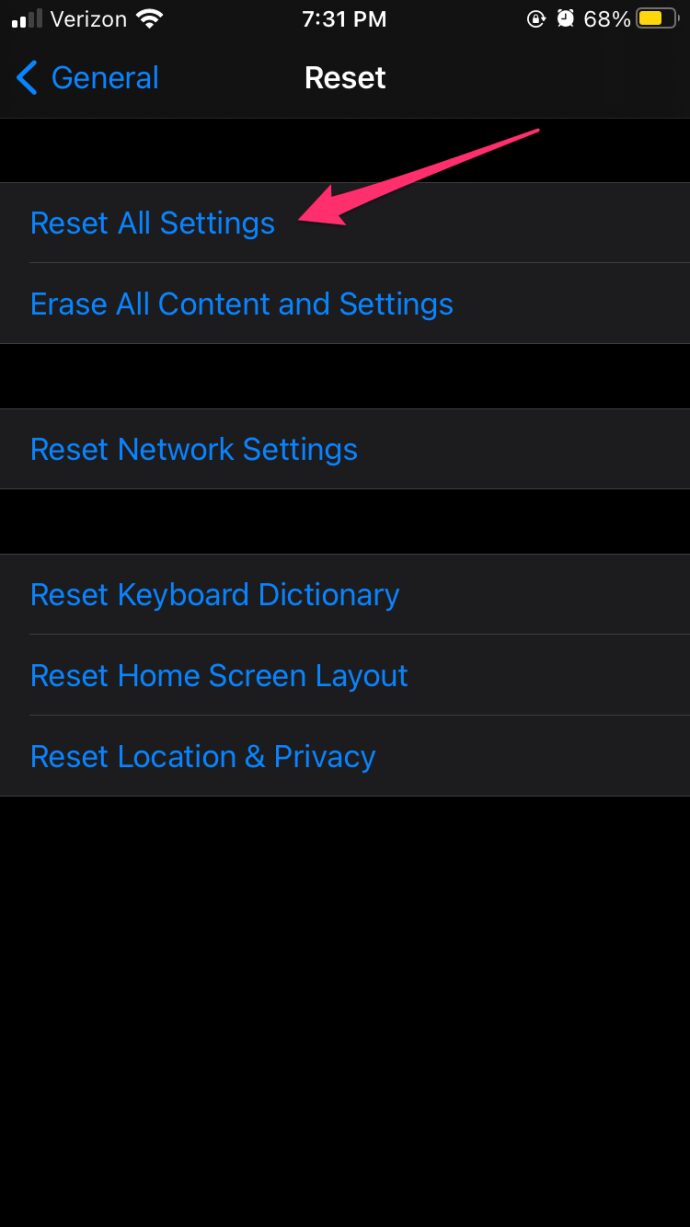
- Digite a senha, se solicitado.
- Confirme para restaurar as configurações de fábrica.
Em dispositivos Android, o processo de restauração de fábrica é diferente:
- Abra o aplicativo “Configurações”.
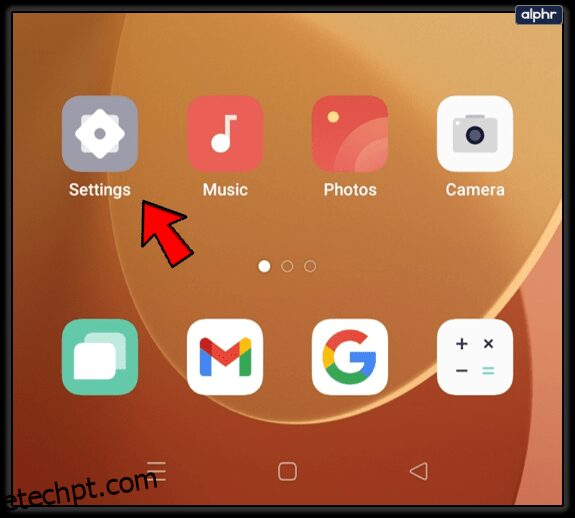
- Acesse “Configurações Adicionais” ou “Sistema”.
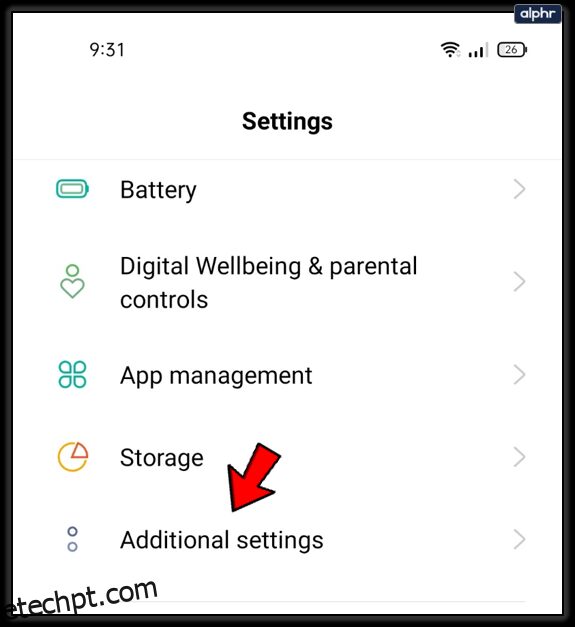
- Selecione “Fazer Backup e Redefinir”.
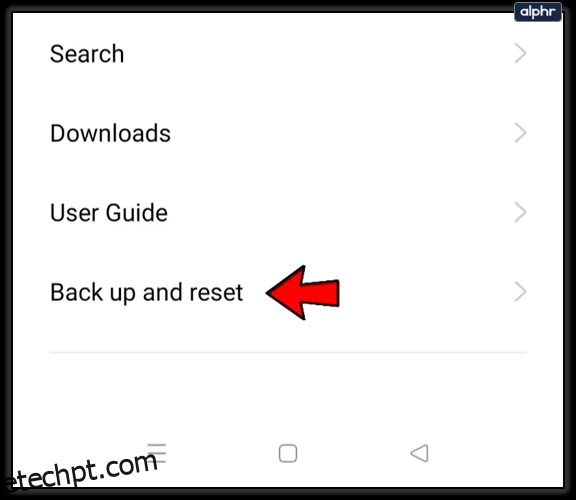
- Escolha “Apagar Todos os Dados (Redefinição de Fábrica)”.
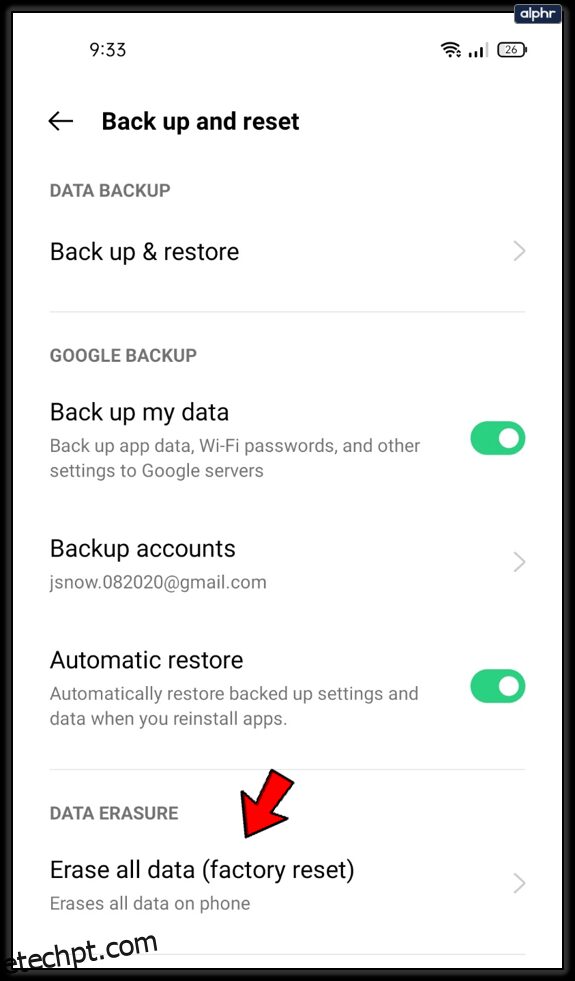
- Insira seu PIN e confirme a restauração das configurações padrão.
Voltando a Usar os Cameos do Snapchat
Esperamos que estas instruções ajudem você a utilizar este recurso novamente. Se os Cameos ainda não estiverem funcionando, entre em contato com a equipe de suporte oficial do Snapchat.
Qual é o seu cameo favorito? Já experimentou criar um cameo com seus amigos? Compartilhe suas experiências e perguntas na seção de comentários abaixo.